Planowanie pracy na wiele dni
Wymagania mogą być zaplanowane na wiele dni i tygodni. Dyspozytorzy mogą zaplanować pracę na wiele dni między istniejącymi rezerwacjami podwójnie rezerwując istniejące harmonogramy lub w formie ciągłego bloku czasu.
Napiwek
Jeśli praca, którą chcesz zaplanować, obejmuje wiele tygodni lub jest zależna od poprzednich etapów i punktów kontrolnych, rozważ użycie Dynamics 365 Project Service z funkcją wykresu Gantta.
Zaplanuj ręcznie wymaganie wielodniowe na tablicy ogłoszeń
Ręczne planowanie zapotrzebowania na wiele dni na tablicy ogłoszeń pozwala wybrać metodę alokacji, która określa podział rezerwacji utworzonych podczas planowania. Jeśli używasz szczegółów wymagania do określenia metody alokacji, ręczne planowanie wymagania zignoruje je. Użyj zamiast tego Omówienie asystenta planowania.
Otwórz planszę harmonogramu w widoku godzinowym i wybierz wymaganie wielodniowe w okienku wymagań.
Następnie należy wybrać zasób na tablicy, dla którego ma zostać zaplanowane zapotrzebowanie na wiele dni i wybrać Rezerwacja.
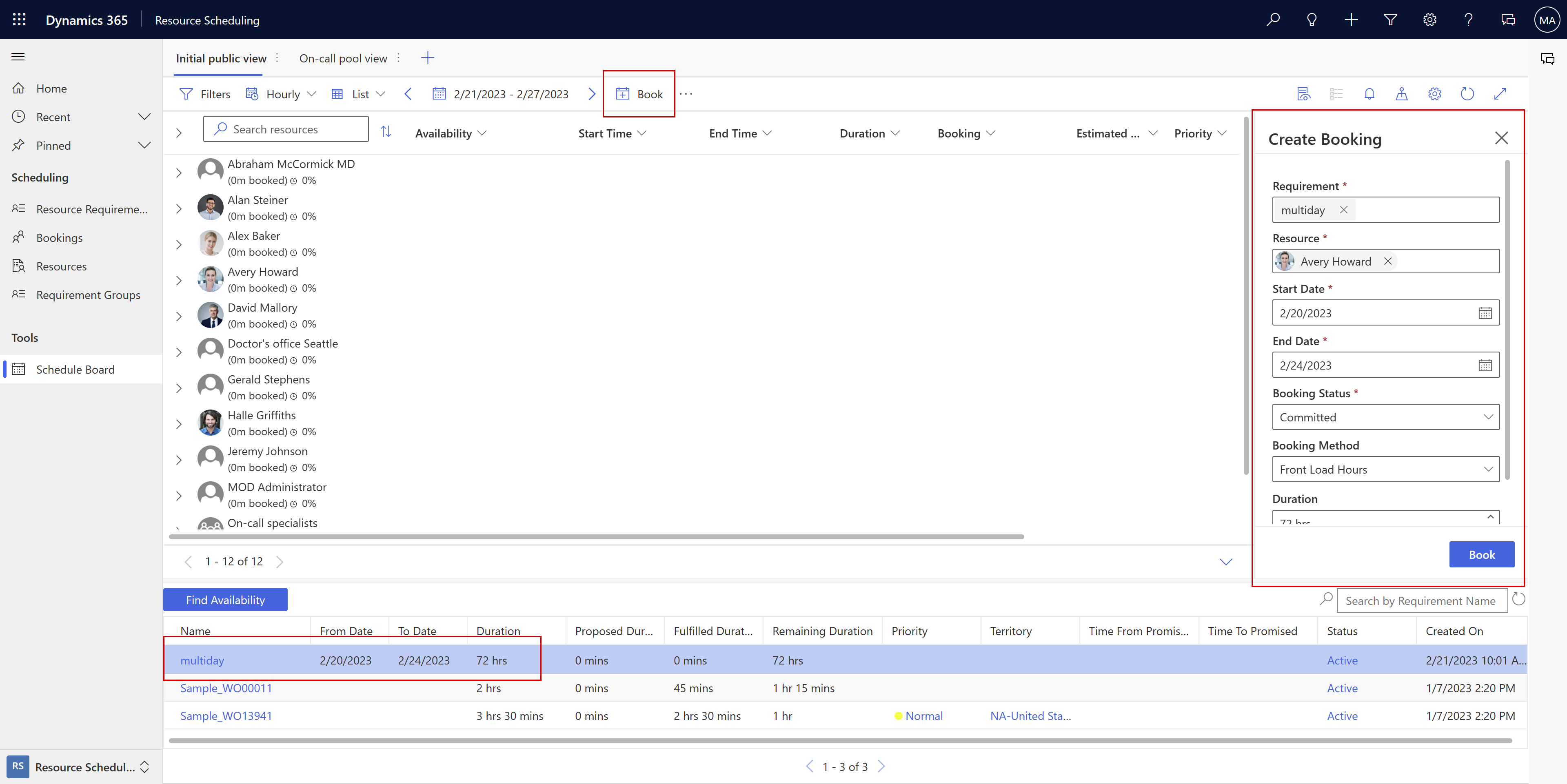
Uwaga
Nie przeciągaj i nie upuszczaj wielodniowych wymagań do zasobów w widoku tablicy godzinowej. Stworzy to długą, ciągłą rezerwację w godzinach wolnych od pracy.
W panelu Utwórz rezerwację przejrzyj i zaktualizuj wartości, jeśli to konieczne. Wybierz Metodę rezerwowania, aby określić sposób rozłożenia zapotrzebowania na wiele dni.
- Pełna pojemność: Zarezerwuj pełną zdolność zasobu dla określonych dat od i do bez względu na pozostałą zdolność zasobu lub czas trwania wymagania.
- Dyspozycyjność procentowa: rezerwuje procent dyspozycyjności zasobu dla określonych dat Od/Do.
- Równe rozłożenie według godzin: rezerwuje zasób na określoną liczbą godzin, rozkładając je równomiernie w ciągu dnia dla określonych dat Od i Do.
- Według godzin – najwięcej na początku: rezerwuje zasób na określoną liczbą godzin, kładąc nacisk na godziny początkowe w ciągu dnia dla określonych dat Od/Do. Metoda Najwięcej bierze pod uwagę istniejące rezerwacje i dostępną dyspozycyjność.
Uwaga
Pełne obłożenie, Obłożenie procentowe, Równomierne rozłożenie godzin i Stały czas mogą prowadzić do nadkompletu. Aby uzyskać więcej informacji, zobacz temat Sposoby alokacji.
Wybierz Zarezerwuj, system utworzy wiele rezerwacji w ciągu kilku dni.
Tworzenie i edytowanie wzorców dla wymagań
Kontrolka Określ wzorzec służy do definiowania sposobu podziału długiego wymagania na poszczególne rezerwacje podczas ich harmonogramu. Pozwala użytkownikom na dostosowywanie tych szczegółów wymagań poza domyślnymi metodami dostosowywania.
Aby utworzyć szczegóły wymagania, wybierz opcję Dodaj szczegóły, aby otworzyć okienko boczne, w którym użytkownik wybierze wymaganie i ustawi czas trwania, godziny rozpoczęcia i zakończenia okresu. Na przykład okno czasu można od 9:00 do 17:00 z 3 godzinami trwania. Podczas planowania tych szczegółów wymagania system planuje zasób na trzy godziny od 9:00 do 17:00. Należy zauważyć, że czas trwania musi być krótszy niż okno czasu. Alternatywnie, w widoku dziennym przeciągnij wymaganie w siatce w celu utworzenia nowego szczegółów. W przypadku każdej z tych metod wybierz Zastosuj, aby zapisać szczegóły wymagania.
Aby edytować istniejące szczegóły wymagań, wybierz je w celu otwarcia okienka edytowania szczegółów. Zmień czas trwania lub okno czasu i zapisz zmiany. Aby edytować wiele szczegółów jednocześnie, wybierz wymaganie i wybierz opcję Edytuj wszystkie w zakresie w okienku szczegółów. W obszarze Podsumowanie czasu trwania każdy zakres dat, który zawiera co najmniej jeden szczegół, jest przedstawiany. W razie potrzeby dostosuj przydzielony czas trwania. Użyj ustawień w obszarze Alokacja czasu trwania, aby kontrolować sposób podziału zmienionych czasu trwania na wiele szczegółów. W przypadku skracania czasu trwania istnieją dwie możliwości:
- Proporcjonalnie rozłożony: skrócenie czasu trwania jest dzielone pomiędzy wszystkie zawarte w nim szczegóły proporcjonalnie do ich odpowiedniego czasu trwania, tak aby wszystkie zostały zmniejszone o ten sam procent.
- Odejmowanie od całości: zmniejszenie jest odejmowane od całkowitej długości wszystkich zawartych szczegółów. Ta nowa suma jest następnie równomiernie rozdzielana pomiędzy zawarte szczegóły.
W przypadku wydłużania czasu trwania istnieją cztery możliwości:
- Proporcjonalnie rozłożony: przedłużenie czasu trwania jest dzielone pomiędzy wszystkie zawarte w nim szczegóły proporcjonalnie do ich odpowiedniego czasu trwania, tak aby wszystkie zostały zwiększone o ten sam procent.
- Ładowany na początku: zwiększenie czasu trwania jest dodawane do pierwszego zawartego szczegółu, aż osiągnie pojemność. Następnie jest dodawany do następnego szczegółu i tak dalej.
- Rozłożony równomiernie: wzrost jest rozdzielany równomiernie pomiędzy wszystkie zawarte w nim szczegóły.
- Dodany do całości: wzrost jest dodawany do całkowitej długości wszystkich zawartych szczegółów. Ta nowa suma jest następnie równomiernie rozdzielana pomiędzy wszystkie zawarte szczegóły.
Aby usunąć szczegóły, wybierz szczegóły z kalendarza i wybierz opcję Usuń.
Użyj szablonów godzin pracy
Możesz także skonfigurować szablon godzin pracy, który można przypisać do wymagania zasobu. W systemie szczegóły wymagań zasobów są generowane na podstawie szablonu godzin pracy.
Zaplanuj wielodniowe wymaganie za pomocą asystenta planowania
Uwaga
W tym scenariuszu zaplanowano wymaganie bez pokrewnego zlecenia pracy. Aby zaplanować wielodniowe zamówienie pracy za pomocą asystenta planowania, należy ręcznie dodać pokrewne wymaganie z metodą alokacji do encji podlegającej planowaniu i usuń lub pomiń automatycznie utworzone encje. Alternatywne możesz ręcznie utworzyć rekordy szczegółów wymagania z Określ wzór dla automatycznie tworzonego wymagania. Wymaganie musi mieć ustawioną metodę przydziału przed zapisaniem, a wymagania, które są automatycznie tworzone przez encje podlegające planowaniu, mają metodę przydziału o wartości Brak.
Utwórz rekord zapotrzebowania wielodniowego z ustawioną metodą alokacji. Podaj szczegóły, takie jak umiejętności, role, preferencje dotyczące zasobów oraz obszar działania, aby określić kwalifikujące się zasoby.
W rejestrach wymagań przejdź do Pokrewne>Szczegóły dotyczące wymagania.
System automatycznie tworzy szczegóły wymagań i dzieli je na segmenty na podstawie czasu trwania i metody alokacji. Szczegóły dotyczące wymagań są oparte na kalendarzu wymagań. Edytuj je, wybierając opcję Modyfikuj kalendarz w rekordzie wymagania zasobów.
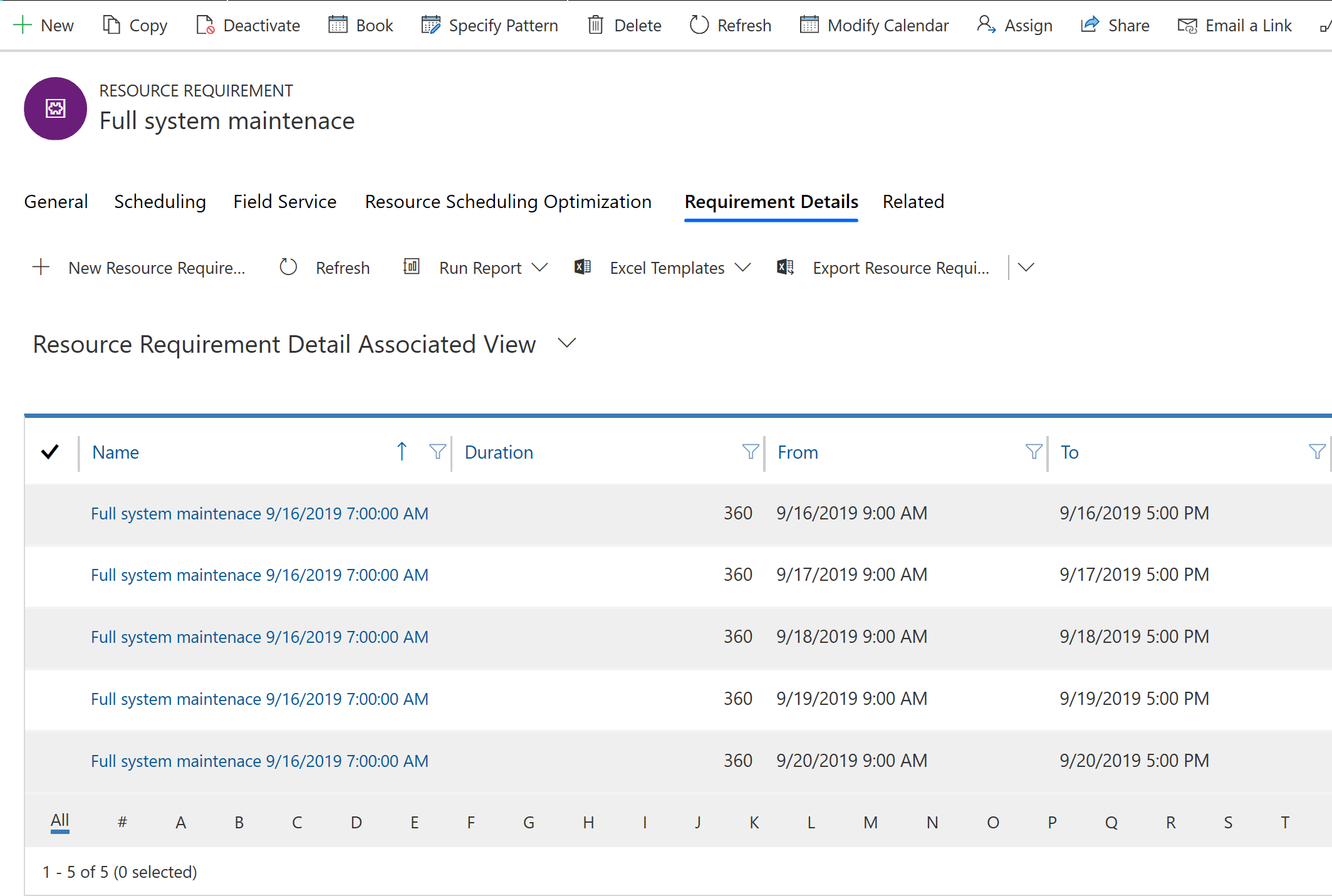
Wybierz Zarezerwuj, aby uruchomić asystenta planowania dla tego wymagania wielodniowego.
Zasoby z dostępnością i zgodne z innymi atrybutami będą wyświetlane jako wyniki. Wybierz zasób, daty i wybierz Rezerwuj, aby utworzyć wiele rezerwacji w zakresie dat w zależności od wzorca metody alokacji.
Planowanie zapotrzebowania wielodniowego na wiele zasobów
W przypadku zapotrzebowania na zasoby wielodniowe przejdź do Powiązane>Szczegóły zapotrzebowania i wybierz Określ wzór. Można edytować i zastępować wzorzec szczegółów wymagań utworzony przy użyciu metody alokacji.
Kliknij opcję Zarezerwuj.
Wybierz zasób i konkretne dni dla tylko tego zasobu, a następnie wybierz Zarezerwuj (nieZarezerwuj i wyjdź).
Następnie wybierz inny zasób i konkretne dni dotyczące tylko tego zasobu i ponownie wybierz Zarezerwuj.
System tworzy rezerwacje dla każdego zasobu na wybrane dni.
Uwaga
Zasoby nie muszą być stale dostępne w jednym bloku. Na przykład, jeśli wymagany jest zasób na pięć godzin dziennie, w wynikach asystenta harmonogramu pojawią się zasoby z pięcioma całkowitymi godzinami dostępności.
System nie może zaplanować grup wymagań na kilka dni.